win7如何看配置 win7电脑配置信息查看方法
更新时间:2024-01-20 09:18:55作者:zheng
我们在使用win7电脑的时候可以查看电脑的配置,判断电脑的性能,有些用户就想要查看win7电脑的配置,方便之后升级电脑配置,那么win7电脑配置信息查看方法是什么呢?今天小编就给大家带来win7如何看配置,如果你刚好遇到这个问题,跟着我的方法来操作吧。
推荐下载:电脑公司win7特别版
方法如下:
方法一:
1、点击Windows图标,再点击控制面板
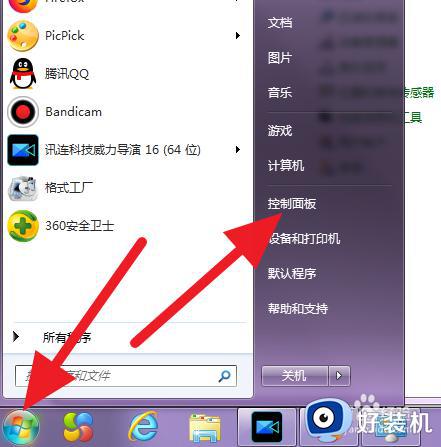
2、点击 系统
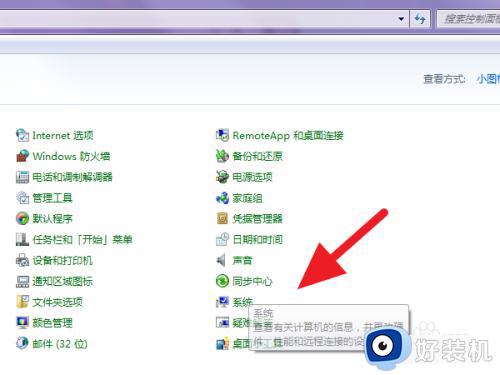
3、点击 设备管理器
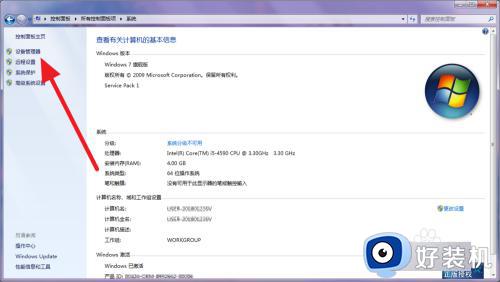
4、这就是硬件的详细信息了
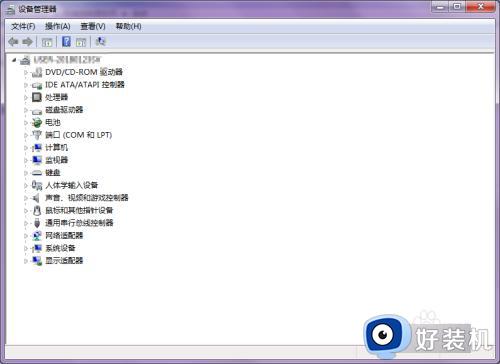
方法二:
1、对着电脑图标,右击属性,弹出上图的设备管理器界面
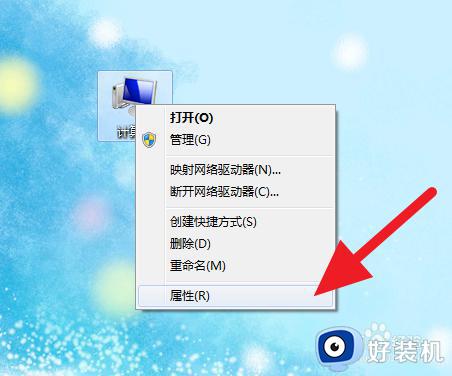
方法三:
1、点击 Windows按钮,然后输入cmd,点击cmd进入命令窗口
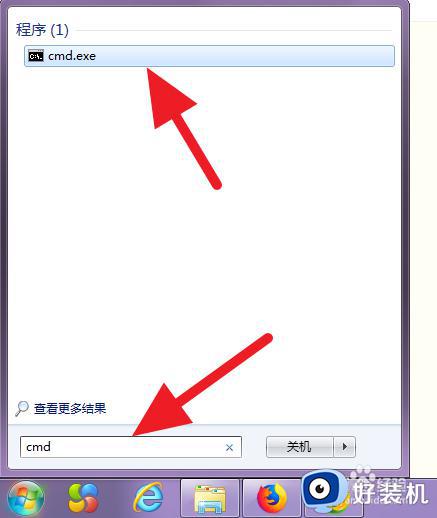
2、在运行框中输入systeminfo
按下回车,出来的信息如下

方法四:
1、点击Windows按钮,然后输入 dxdiag
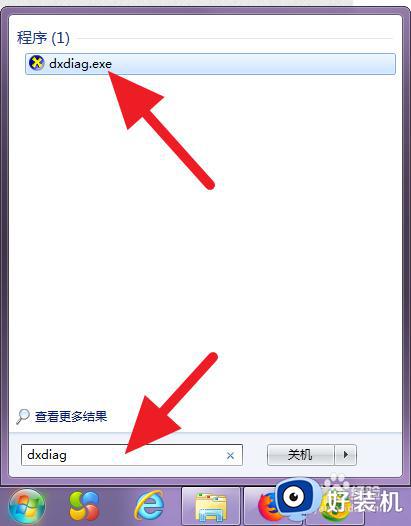
2、这是查看电脑简单配置的方法
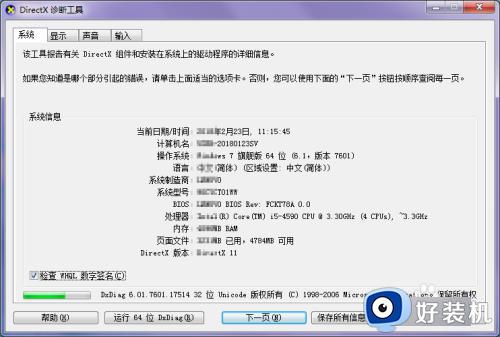
win7如何看配置就为大家介绍到这里了。若是你也遇到同样情况的话,不妨参考本教程操作看看!
win7如何看配置 win7电脑配置信息查看方法相关教程
- win7系统怎么看电脑配置信息 windows7查看电脑配置的操作方法
- win7电脑配置在哪里看 win7怎么查看电脑配置信息
- win7怎么查看电脑的配置参数 win7怎样查看电脑配置
- win7电脑配置在哪里看 win7系统如何查看配置
- win7系统怎么看配置详细信息 win7在哪里看电脑配置
- 如何删除隧道适配器win7 win7删除隧道适配器的图文教程
- win7如何查电脑配置 win7系统怎么查看电脑配置
- 怎么查看电脑型号和配置win7 win7如何查看电脑型号及配置
- windows7怎么看配置 win7怎样查看电脑配置
- win7电脑怎么查看电脑配置 win7在哪里查看电脑配置
- win7访问win10共享文件没有权限怎么回事 win7访问不了win10的共享文件夹无权限如何处理
- win7发现不了局域网内打印机怎么办 win7搜索不到局域网打印机如何解决
- win7访问win10打印机出现禁用当前帐号如何处理
- win7发送到桌面不见了怎么回事 win7右键没有发送到桌面快捷方式如何解决
- win7电脑怎么用安全模式恢复出厂设置 win7安全模式下恢复出厂设置的方法
- win7电脑怎么用数据线连接手机网络 win7电脑数据线连接手机上网如何操作
win7教程推荐
- 1 win7每次重启都自动还原怎么办 win7电脑每次开机都自动还原解决方法
- 2 win7重置网络的步骤 win7怎么重置电脑网络
- 3 win7没有1920x1080分辨率怎么添加 win7屏幕分辨率没有1920x1080处理方法
- 4 win7无法验证此设备所需的驱动程序的数字签名处理方法
- 5 win7设置自动开机脚本教程 win7电脑怎么设置每天自动开机脚本
- 6 win7系统设置存储在哪里 win7系统怎么设置存储路径
- 7 win7系统迁移到固态硬盘后无法启动怎么解决
- 8 win7电脑共享打印机后不能打印怎么回事 win7打印机已共享但无法打印如何解决
- 9 win7系统摄像头无法捕捉画面怎么办 win7摄像头停止捕捉画面解决方法
- 10 win7电脑的打印机删除了还是在怎么回事 win7系统删除打印机后刷新又出现如何解决
